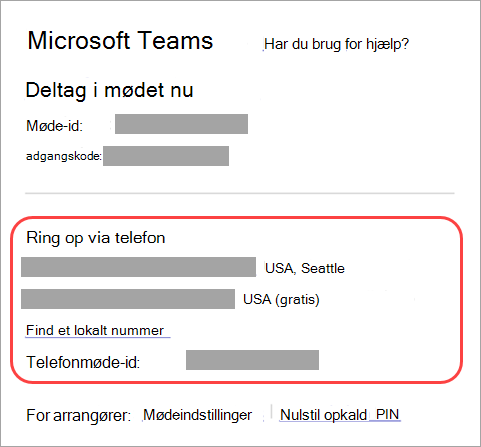Opret forbindelse til et Microsoft Teams-møde ved at ringe ind eller ud til et telefonnummer. Ring op som deltager, præsentationsvært eller arrangør. Ring ud til dit telefonnummer eller en anden persons telefonnummer. Når du er i mødet, kan du bruge DTMF-kommandoer (to tone multiple-frequency) til at administrere lydmødeoplevelsen.
Bemærk!: I Teams kaldes konferenceopkaldsledere for præsentationsværter. Mødearrangøren deltager automatisk som leder.
Ring op til et Teams-møde via telefon
Deltag i et Teams-møde ved at ringe til et af mødets opkaldsnumre. Opkaldsnumre er tilgængelige i invitationen til mødet.
Linket Find et lokalnummer viser alle telefonnumre på tværs af flere lande og områder, som du kan bruge til at deltage i mødet.
Så snart du opretter forbindelse til opkaldet, kan du bruge DTMF-kommandoer til at slå lyden fra på linjen eller høre en liste over personer i opkaldet. Her er de typiske DTMF-kommandoer, der er tilgængelige under et telefonmøde:
|
DTMF-kode |
Beskrivelse |
|---|---|
|
*1 |
Afspil privat en beskrivelse af de tilgængelige DTMF-kommandoer. |
|
*3 |
Afspil privat navnet på hver deltager i lydmødet. |
|
*4 |
Slå lyden fra for deltagerne, eller slå lyden fra for deltagerne. Vigtigt!: Når du slår lyden fra for deltagerne, slås lyden ikke til for de enkelte deltagere. Når du slår lyden fra for deltagerne, hører de en meddelelse, der forklarer, hvordan de slår lyden til for dem selv. |
|
*5 |
Ræk hånden op eller ned. |
|
*6 |
Slå din mikrofon til eller fra. |
|
*7 |
Lås eller lås lydmødet op. |
|
*8 |
Giv alle deltagere, der i øjeblikket er i lobbyen, adgang til lydmødet. Når du har brugt denne kommando, lukkes alle i lobbyen ind i mødet. |
|
*9 |
Slå meddelelser til eller fra for deltagere, der deltager i og forlader opkaldet. Meddelelser høres af alle i mødet. |
|
*21 |
Giv adgang til alle deltagere, der venter i lobbyen. |
|
*22 |
Slå lyden fra for alle undtagen arrangøren. |
|
*23 |
Slå meddelelser om enter/exit til eller fra. |
Ring op til et Teams-møde
I Microsoft Teams giver opkald til et møde deltagerne mulighed for at deltage i lyddelen af et møde via telefon. Dette er nyttigt, når en person ikke kan bruge en computer til lyd.
Mennesker, der ringer ind, kan høre og tale under mødet via deres mobil- eller fastnettelefoner. De kan deltage på en anden enhed for at få vist delt indhold.
Sådan ringer du op til et møde med dit telefonnummer:
-
Vælg Kalender
-
Vælg et møde.
-
Vælg Deltag.
-
Vælg flere indstillinger for deltagelse på skærmen til forhåndstilmelding.
-
Vælg Ring til mig.
-
Angiv det telefonnummer, du vil have mødet til at ringe til, og vælg Ring til mig.
-
Sig "OK", eller tryk på 1 for at deltage i mødet.
-
Læg på, eller vælg Afbryd forbindelsen i mødevinduet for at afslutte opkaldet.
Sådan ringer du til en anden person for at deltage via telefon under et møde:
-
Vælg Mennesker
-
Tilføj telefonnummeret i Inviter en person, eller ring til et nummer.
-
Vælg Tilføj telefon.
-
Personen skal sige "OK" eller trykke på 1 for at deltage.
-
Læg på, eller vælg Afbryd forbindelsen i mødevinduet for at afslutte opkaldet.